
- •Информатика
- •Лабораторная работа №1 Основы работы в текстовом процессоре ms Word
- •Журнал «инженерная микроэлектроника»1
- •Приглашение
- •Позитрон (ассортиментный склад)
- •113244, Москва,
- •Уважаемый Сергей Иванович!
- •Правила дорожного движения рф
- •Создание закладок и гиперссылок
- •Контрольные вопросы
- •Лабораторная работа №2 Работа с таблицами и диаграммами Word.Работа с графическим редактором, редактором формул
- •Создать собственную визитную карточку
- •Менеджер по продажам
- •Построение диаграмм
- •Создание и редактирование формул.
- •Контрольные вопросы
- •Лабораторная работа №3
- •Создание структуры
- •Создание собственной структуры
- •Печать структуры документа
- •Средства автоматизации работы с документами
- •Автотекст
- •Электронные формы(эф)
- •Способы интеграции разнородных объектов
- •Архивация данных
- •Создание архива.
- •Извлечение файлов из архива.
- •Антивирусные средства
- •Работа в Internet
- •Лабораторная работа № 4 Основные приемы работы с электронными таблицами.
- •Л Рис.1абораторная работа № 5 Математические функции. Числовые функции. Проектирование расчетов в Excel.Защита листов. Итоговые Функции. Массивы. Диаграммы.
- •Числовые функции
- •Проектирование расчетов на рабочем листе
- •Защита ячеек и листов
- •6.Итоговые функции Итоговые функции
- •Массивы
- •Упражнение 10.
- •Построение диаграмм
- •Контрольные вопросы
- •Лабораторная работа №6 Создание и работа с базой данных (списками) в Excel. Связывание таблиц. Создание сводных таблиц.
- •Функции баз данных
- •Связь и консолидация листов
- •Консолидация данных в электронных таблицах
- •Сводные таблицы
- •Лабораторная работа №7 Создание пользовательских функций. Создание макросов в ms Eхcel c использованием макрорекордера
НПО
«ЭНЕРГИЯ»
ПЕТРОВА
Елена ИВАНОВНА
Менеджер по продажам
123456,
r. Зеленоград,
ул. Маломосковская, д.3
987
- 654
Фамилию отформатировать шрифтом Impact,расстояние между абзацами задать в пунктах. На ПИ Рисование щелкните на кнопке Цвет заливки откройте Способы заливки на вкладке Узор залейте визитку узором.
Упражнение 2
Задание 1
Научиться создавать таблицы из текста, разбитого на колонки, и обратно текст из таблицы.
Текст, разбитый на табличные колонки с помощью символа табуляции или других символов, легко преобразовать в таблицу.
Набрать текст, используя знак табуляции.

В меню Таблица выберите команду Преобразовать и пункт Текст в таблицу, в появившемся диалоговом окне Преобразовать в таблицу выберите разделитель, использующийся в выделенном фрагменте для разделения колонок таблицы (знак табуляции), и щелкните кнопку ОК.
Присвоить таблице наименование Таблица 1.
Проделать обратную операцию - преобразовать таблицу в текст, использующий различные символы для разделения колонок текста.
Создайте копию таблицы.
Выделите копию таблицы, которую будем преобразовывать в текст.
В меню Таблица выберите команду Преобразовать и выберите пункт Таблицу в текст.
В появившемся диалоговом окне Преобразование в … выберите разделитель, который будет использоваться вместо вертикальных разделителей, и щелкните кнопку ОК.
Задание 2
Выберете способ
создания таблицы: с помощью меню Таблица/
Вставить / Таблица,
указать в полях ввода количество строк
и столбцов или используя кнопку Вставить
таблицу на
панели инструментов ![]() .
Необходимо щелкнуть на кнопке, появиться
шаблон, выделите необходимое количество
строк и столбцов.
.
Необходимо щелкнуть на кнопке, появиться
шаблон, выделите необходимое количество
строк и столбцов.
Для создания
таблиц сложной структуры воспользуйтесь
инструментом Создать
таблицу, вызывается
он по кнопке
![]() на панели инструментовТаблицы
и границы
Вид/Панель
инструментов/Таблицы и границы.
Методом протягивания рисуется
прямоугольник, Высота
может быть произвольной – его можно
будет растянуть или сжать впоследствии.
Внутри прямоугольника проводятся
дополнительные вертикальные,
горизонтальные, диагональные линии.
на панели инструментовТаблицы
и границы
Вид/Панель
инструментов/Таблицы и границы.
Методом протягивания рисуется
прямоугольник, Высота
может быть произвольной – его можно
будет растянуть или сжать впоследствии.
Внутри прямоугольника проводятся
дополнительные вертикальные,
горизонтальные, диагональные линии.
Прежде чем приступить к конкретным упражнениям, попробуйте выполнить основные операции, связанные с созданием и форматированием таблиц:
вставка таблицы (при помощи меню Таблица или кнопки на панели инструментов). Вставьте любым из способов таблицу с произвольным числом столбцов и строк;
при создании таблицы желательно работать в режиме разметки страницы Вид/Разметка страницы;
в меню Сервис/Параметры на вкладке Вид в группе флажков Параметры режима разметки… активизируйте флажок Границы текста, это может помочь при разметке таблицы;
выравнивание текста и форматирование шрифта в ячейке таблицы можно производить с помощью контекстного меню, щелкнув правой мышью в таблице;
выделение строки/столбца. Пользуясь меню Таблица, можно выделить строку или столбец, в которых предварительно установлен курсор, а если для выделения хотите воспользоваться мышью - подведите указатель мыши левее строки или выше столбца и щелкните мышью в тот момент, когда указатель примет форму стрелки, указывающей на выделяемый участок. Выделите сначала строку, содержащую имя, а затем соответствующий столбец;
изменение ширины столбца. Нужно подвести указатель мыши к линии, разделяющей два столбца и в тот момент, когда указатель примет вид двойной стрелки, нажать левую клавишу мыши и перенести границу столбца в сторону. Сузьте столбец, в котором введено имя;
вставка строки/столбца в имеющуюся таблицу. Выделив строку или столбец, воспользуйтесь командой меню Таблица или кнопкой
 на Панели инструментов. Данная кнопка
может вставлять таблицу или добавлять
строки и столбцы в уже имеющуюся
таблицу. Добавьте новый столбец, выделив
столбец с именем и нажав кнопку
на Панели инструментов. Данная кнопка
может вставлять таблицу или добавлять
строки и столбцы в уже имеющуюся
таблицу. Добавьте новый столбец, выделив
столбец с именем и нажав кнопку
 .
.
выделение таблицы целиком. Предлагается несколько способов.
Установите курсор в любую ячейку и выполните команду Таблица/Выделить таблицу.
2. Выделите крайний столбец при помощи мыши и, не отпуская левой клавиши, протащите выделение до другого края таблицы .
3. Выделите крайнюю строку при помощи мыши и, не отпуская левой клавиши, протащите выделение до другого края таблицы;
При удалении таблицы кнопкой {Delete}, удаляется только содержимое таблицы. Чтобы удалить таблицу, необходимо выделить ее, а затем выполнить команду Таблица/Удалить таблицу (столбцы ,строки).
Задание 3
Создать таблицу, заполнить ее информацией и выполнить форматирование таблицы.
|
|
понедельник |
вторник |
среда |
четверг |
пятница |
|
1 |
Математика |
Трудовое законодательство |
Математика |
История России |
Информатика |
|
2 |
Философия |
Культурология |
Делопроизводство |
Менеджмент |
Информатика |
|
3 |
Эконометрика |
Уголовный кодекс |
Мировая экономика |
Математика |
Теоретическая механика |
|
4 |
Физическая культура |
Математика |
Маркетинг |
Иностранный язык |
Сопромат |
Указания для выполнения задания.
Вставьте таблицу с требуемым числом ячеек.
Для выделения строки (столбца) целиком нужно подвести указатель мыши левее (выше) и щелкнуть в тот момент, когда указатель имеет форму стрелки, указывающий на строку (столбец).
Заполните ячейки, придерживаясь следующего требования: короткие слова, вписываются в одну строчку, а "длинные" — в две строчки.
Выполните просмотр: Файл/Предварительный просмотр, или нажмите кнопку «Предварительный просмотр» на панели инструментов
 .
Закройте просмотр с помощью кнопки
.
Закройте просмотр с помощью кнопки  .
.
Выделите таблицу и выполните обрамление Формат/Границы и заливка; на вкладке "Граница" выберите тип обрамления - "Сетка" (рис. 1). Тип линии можно выбрать в группе Тип. Задайте для внешних границ таблицы тип линий 1.5пункта, для внутренних границ - 1 пункт.
Выполните Предварительный Просмотр.
Выделите строчку с днями недели и нажав клавишу Ctrl столбец с нумерацией уроков отформатируйие их полужирным шрифтом.
•
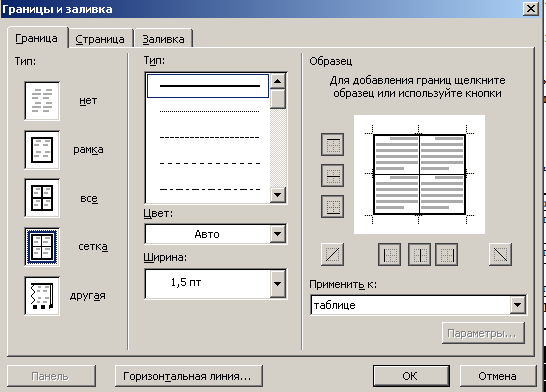
Рис. 1
Задание 4
Скопировать предыдущую таблицу, изменить тип линии обрамления, выполнить фоновое наполнение и выравнивание текста по центру ячейки, выровнять высоту строк и столбцов.
Таблица 3
|
|
понедельник |
вторник |
среда |
четверг |
пятница |
|
1 |
Математика |
Трудовое законодательство |
Математика |
История России |
Информатика |
|
2 |
Философия |
Культурология |
Делопроизводство |
Менеджмент |
Информатика |
|
3 |
Эконометрика |
Уголовный кодекс |
Мировая экономика |
Математика |
Теоретическая механика |
|
4 |
Физическая культура |
Математика |
Маркетинг |
Иностранный язык |
Сопромат |
Указания для выполнения задания.
Чтобы сделать толщину линий, обрамляющих строку с названием дней недели и столбец с нумерацией уроков необходимо с нажатием клавиши Ctrl, выделить их, выполнить команду, Формат/Границы и заливка на образце обрамления (вкладка Граница), выбрать ширину и тип линий.
текст выравнивается по центру ячейки, выделяется таблица и устанавливается контекстное меню

 .
.Выделите таблицу и через контекстное меню установите свойства таблицы, например ширину строк 0,9 см.
Для фонового оформления выделите нужные ячейки и воспользуйтесь командой Формат/Границы и заливка на вкладке Заливка выберите тип Узора.
Выполните Предварительный просмотр для контроля результатов .
Задание 5
Оформить таблицу и выполнить в ней расчеты.
Вставьте таблицу из 9 строк и 7 столбцов.
Заполните ее.
Объедините соответствующие ячейки Таблица/Объединить ячейки.
В строку Итого вставьте формулу в столбцы Начислено и Перечислено, сумма. Поставьте курсор в ячейку, в которую необходимо ввести формулу, выберите команду Таблица/Формула. В диалоговом окне (Рис.2) в поле ввода Формула выберите формулу SUM(ABOVE), выберите формат # ##0,00 и OK.

Рис.2
|
Месяц |
Начислено |
Перечислено |
Кол-во просроченных дней |
Пени | ||
|
сумма |
дата списа - ния со счета |
сумма |
% | |||
|
Январь |
1600,00 |
1600,00 |
30.01.12 |
- |
- |
|
|
Февраль |
1600,00 |
1600,00 |
29.02.12 |
- |
- |
|
|
Март |
1600,00 |
1600,00 |
31.03.12 |
- |
- |
|
|
Апрель |
1600,00 |
1600,00 |
30.04.12 |
- |
- |
|
|
Май |
1600,00 |
1600,00 |
31.05.12 |
- |
- |
|
|
Июнь |
1600,00 |
1600,00 |
07.07.12 |
7 |
10,00 |
1 |
|
Итого: |
9 600,00 |
9 600,00 |
- |
-- |
10,00 |
- |
Упражнение 3
